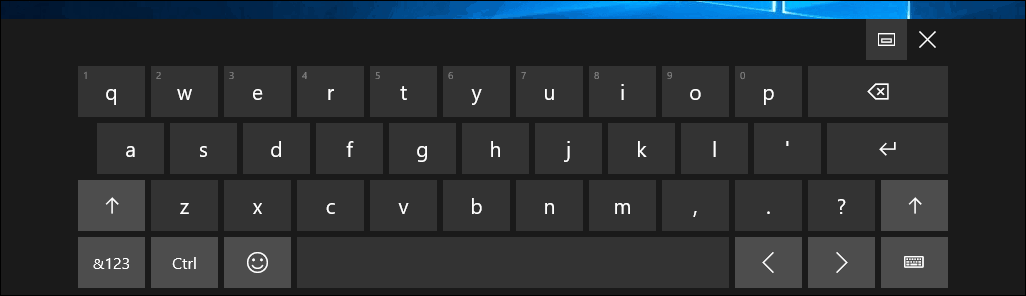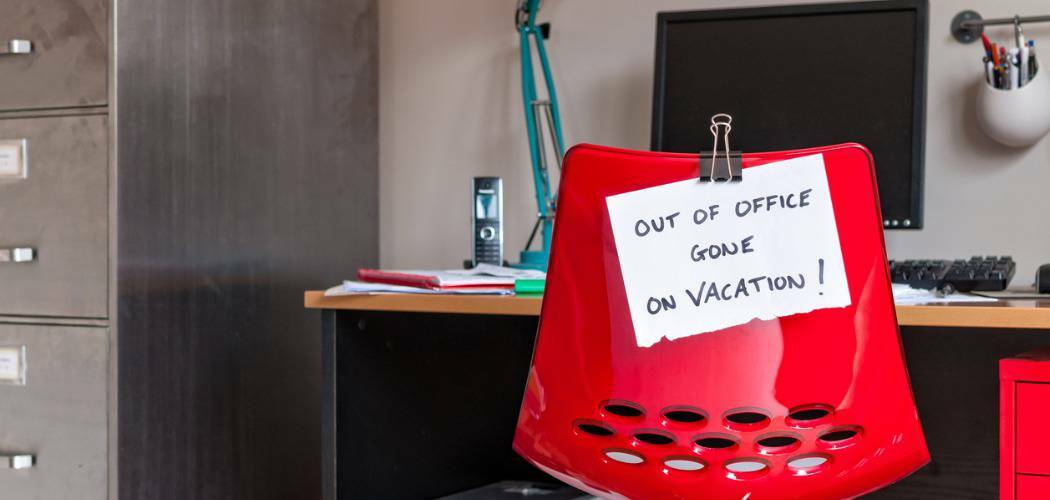Zdalne sterowanie komputerem biurowym z dowolnego urządzenia jest często bardzo ważne. Oto jak to zrobić za darmo na smartfonie lub tablecie z Androidem.
Posiadanie urządzenia z Androidem wykonuje wiele zadań z dala od biurka, a jednym z nich jest zdalny dostęp do komputera. Chociaż nie jest to wbudowana funkcja Androida, w Sklepie Play znajduje się kilka aplikacji, które pozwalają to zrobić. Jedną z lepszych aplikacji - dla mnie osobiście - jest PocketCloud Remote RDP / VNC. Jest łatwy w instalacji i nie wymaga żadnych zaawansowanych kroków technicznych, aby działał. Remote Desktop Protocol (RDP) i Virtual Network Computing (VNC) to dwa systemy komputerowe, które umożliwiają zdalny dostęp, ale PocketCloud może współpracować z Autodiscovery po zalogowaniu się na konto Google. Ta metoda jest powszechnie stosowana i najłatwiejsza do skonfigurowania. Zacznijmy.
Najpierw musisz zainstalować obie aplikacje PocketCloud na urządzeniu z Androidem i na komputerze.
Pobierz i zainstaluj PocketCloud Remote RDP / VNC
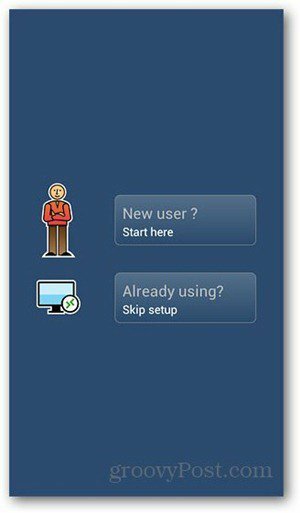
Po wprowadzeniu danych logowania do konta Google aplikacja poprosi Cię o najpierw zainstalowanie oprogramowania PocketCloud na komputerze.
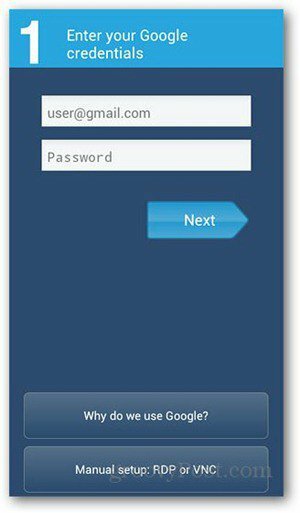
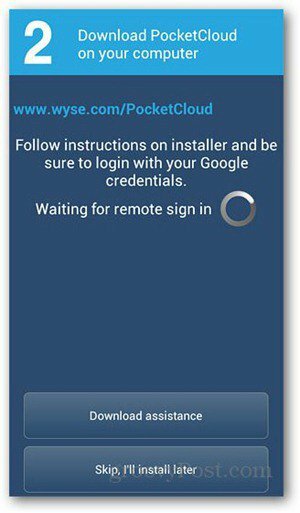
Pobierz Pulpit zdalny PocketCloud na PC lub Mac i uruchom instalator. Na pierwszym ekranie naciśnij przycisk Dalej i zaakceptuj umowę licencyjną. Kliknij Dalej na następnych ekranach - nie pomiń kroku. Powinno to prowadzić do strony Autodiscovery z prośbą o zalogowanie się na konto Google. Wprowadź swoje poświadczenia i kliknij Zaloguj się.
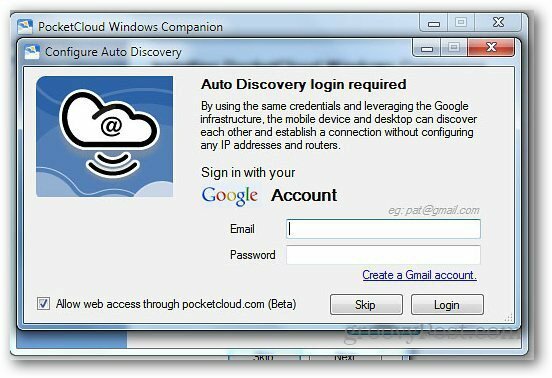
Instalator wyświetli teraz listę pomyślnie zainstalowanych komponentów.
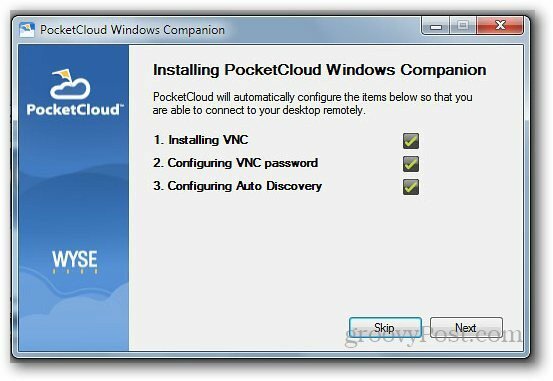
Jeśli wszystko pójdzie gładko, pod koniec instalacji pojawi się przycisk Zakończ.
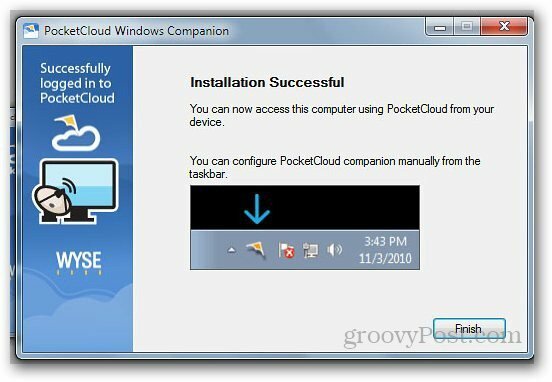
Wróć do urządzenia z Androidem i ponownie otwórz aplikację PocketCloud. Zaloguj się przy użyciu konta Google. Pojawi się wyskakujące okienko potwierdzające, że jesteś zalogowany. Stuknij OK w tym, aby przejść do następnej strony.
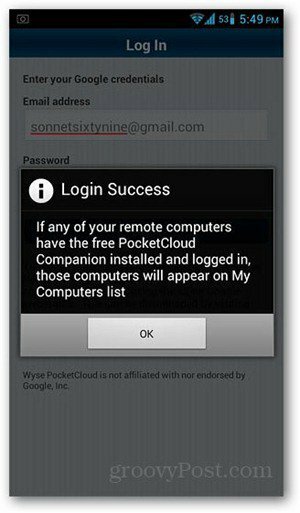
Stuknij komputer, do którego chcesz uzyskać dostęp zdalny. Darmowe konto PocketCloud umożliwia dostęp tylko do jednego urządzenia.
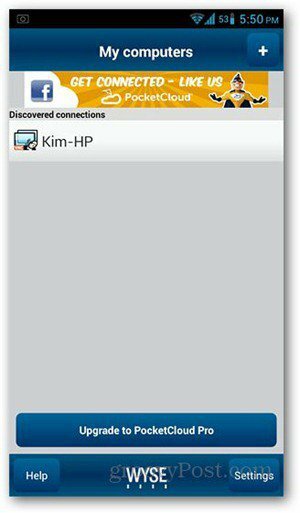
Widok pulpitu zdalnego zostanie teraz załadowany na urządzenie z Androidem. Okrąg służy jako mysz do poruszania się po ekranie. Aby otworzyć programy, po prostu umieść kursor myszy nad ikoną programu i dotknij środkowego przycisku.

Przytrzymanie przycisku myszy umożliwia kliknięcie prawym przyciskiem myszy. Inne funkcje, takie jak przewijanie, klawisze funkcyjne i aktywacja klawiatury, znajdują się wokół przycisków sterujących myszy.
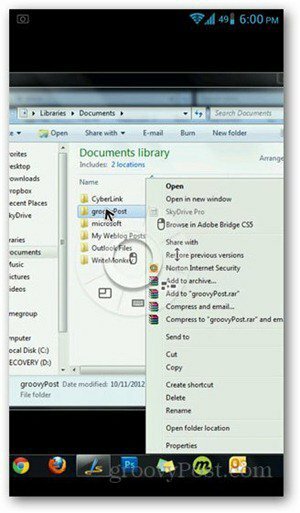
Pamiętaj, że zarówno urządzenie z Androidem, jak i komputer mają połączenie z Internetem w celu zdalnego dostępu do pracy.